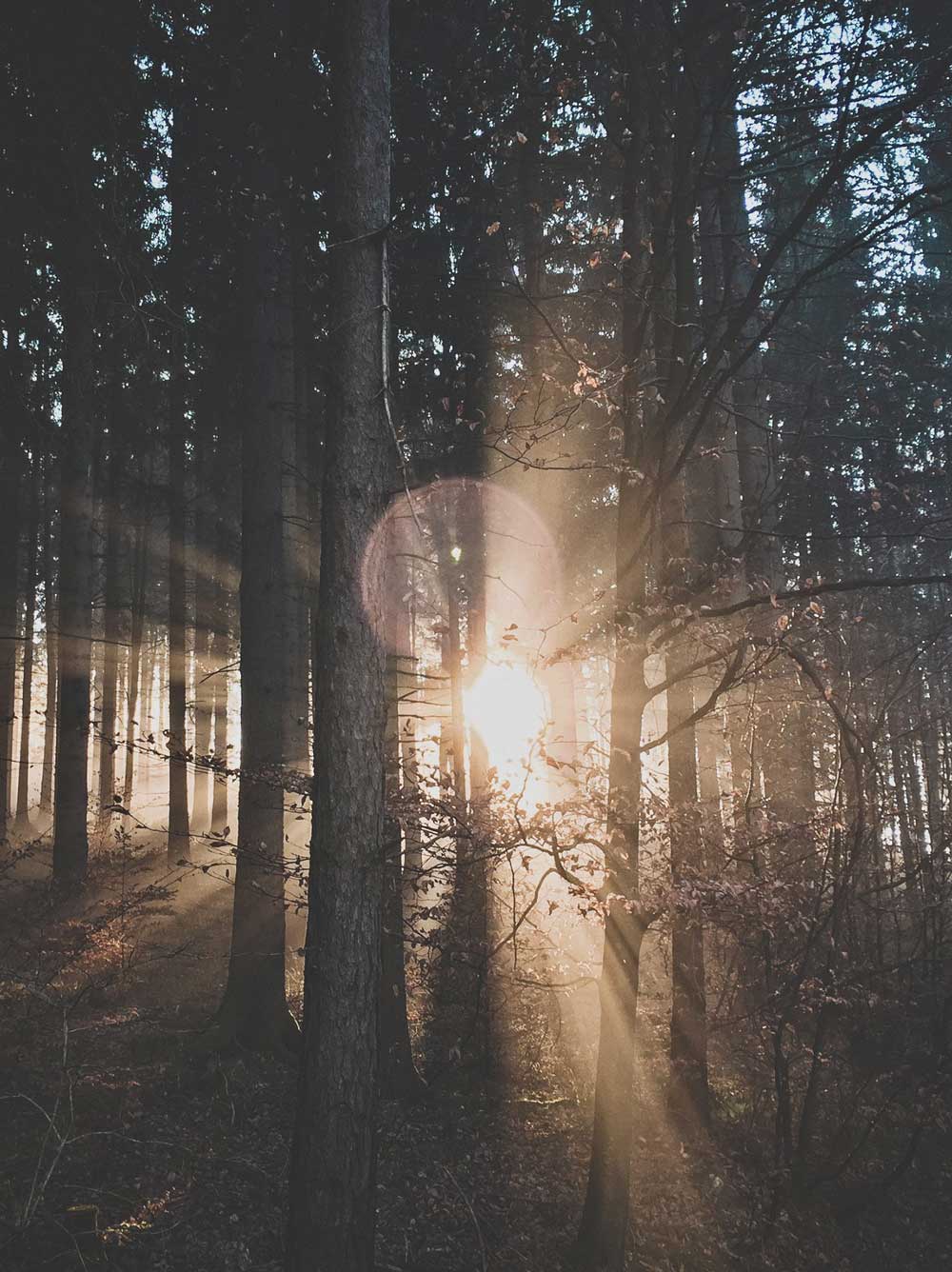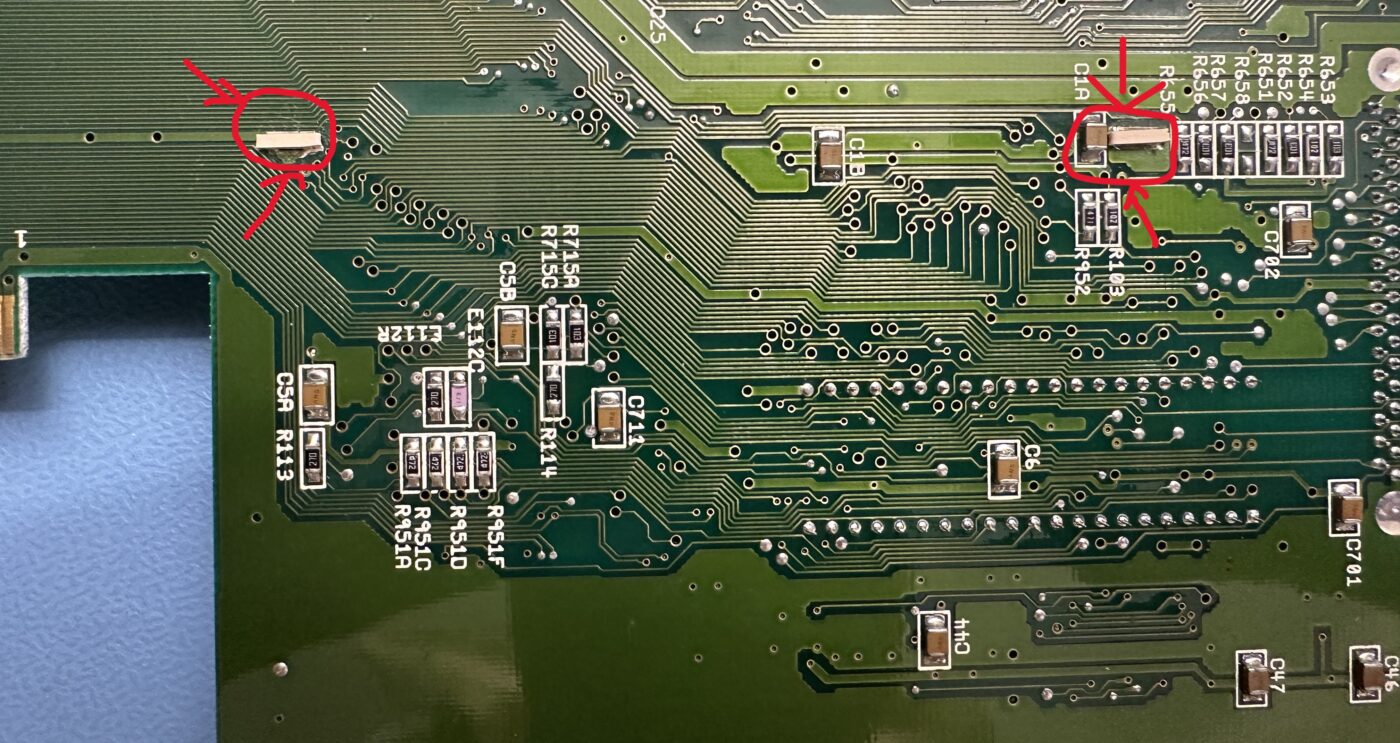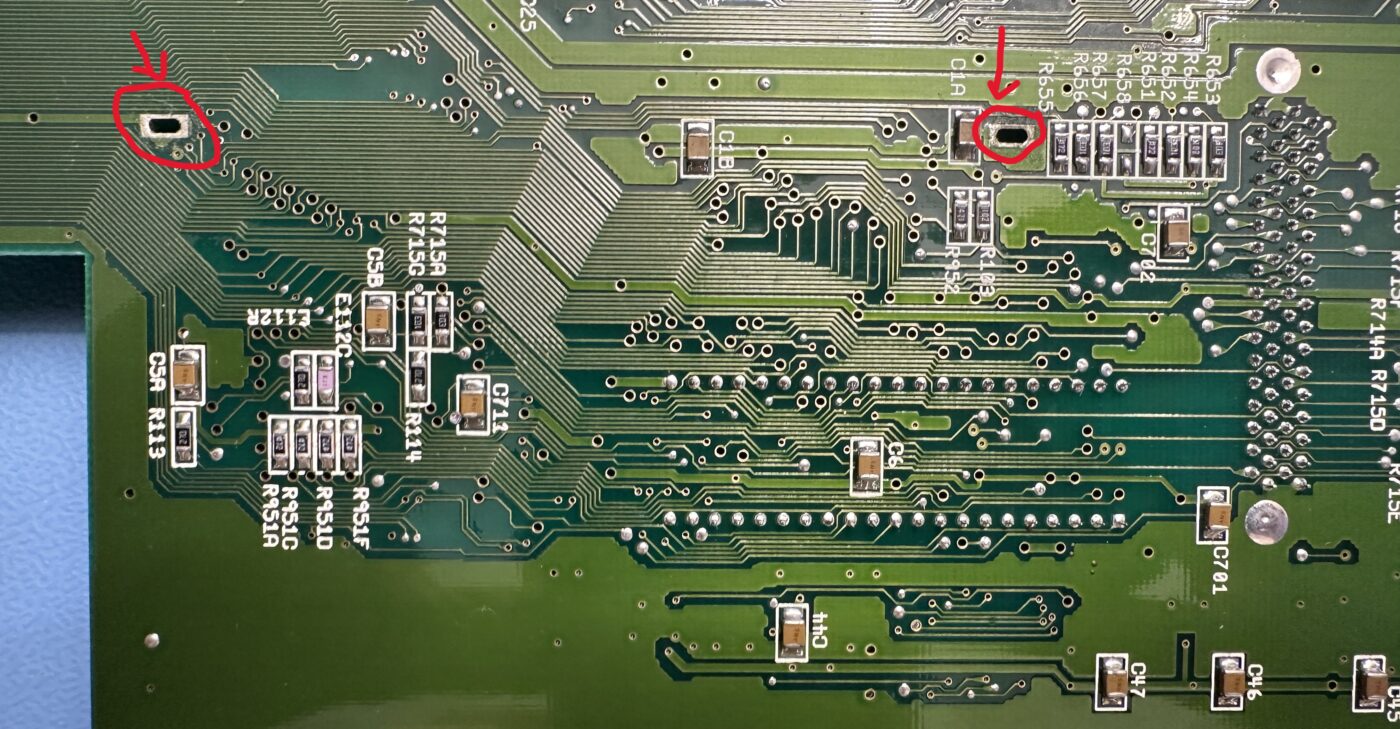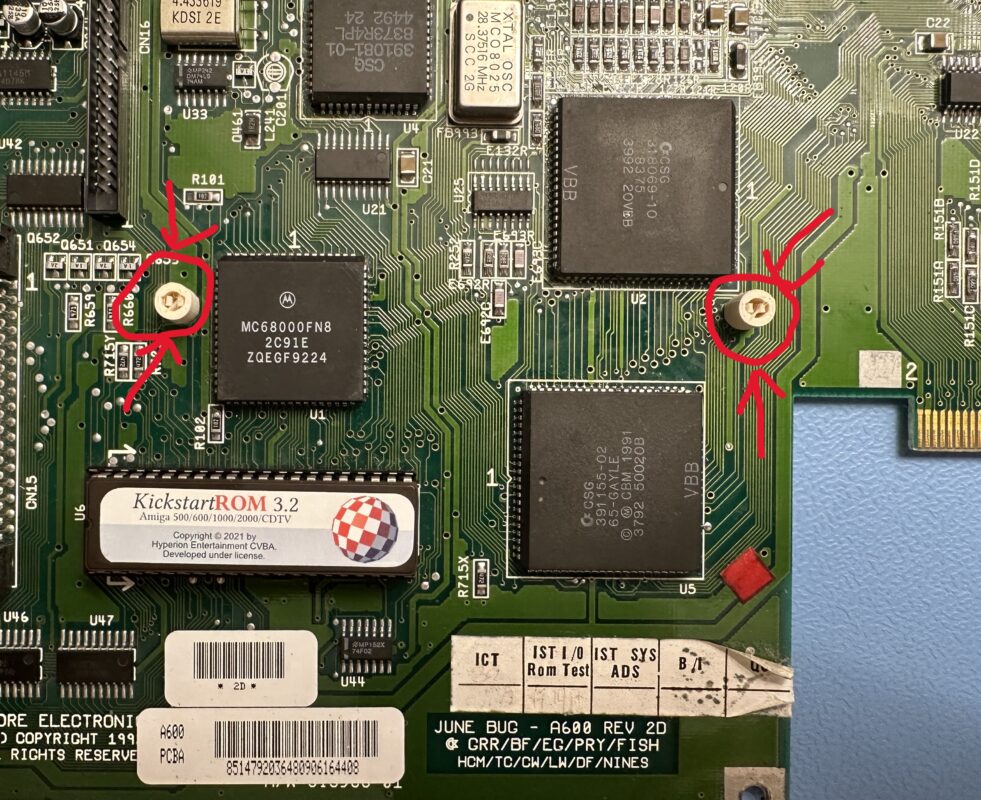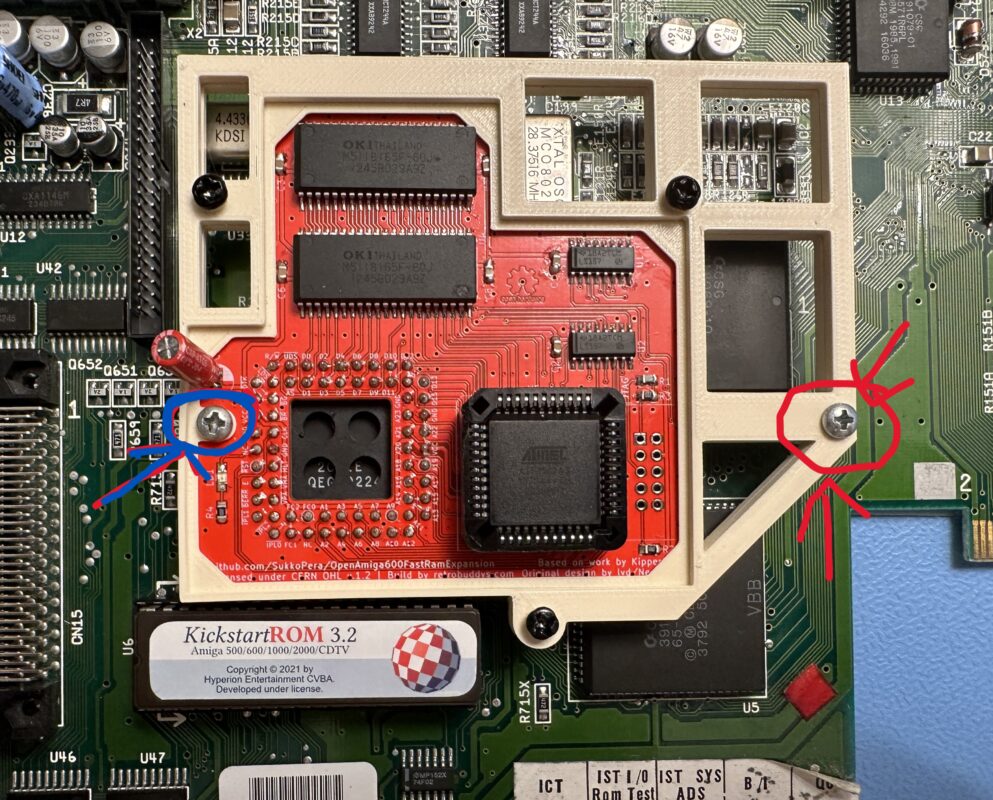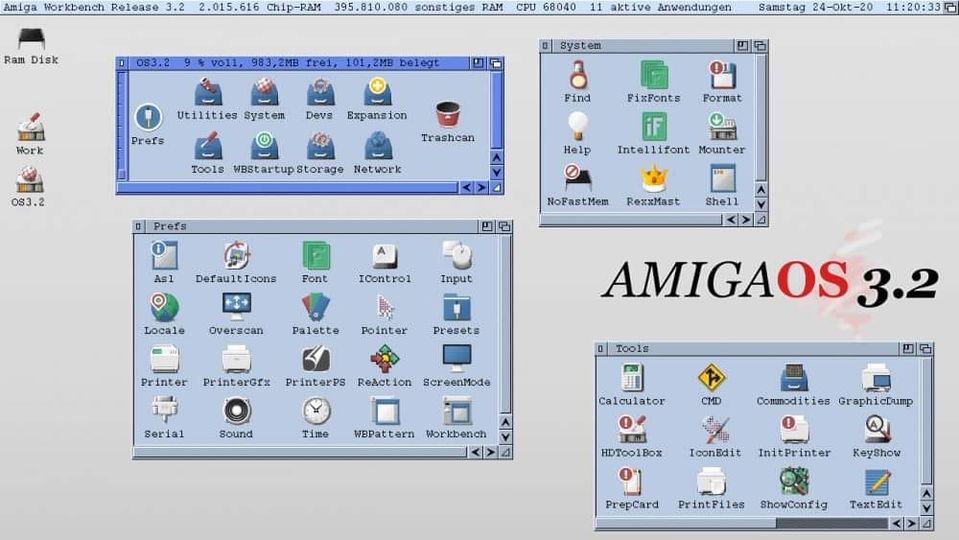La TerribleFire TF1230 è un’eccezionale scheda acceleratrice con processore 68030, 50MHz e 128MB FastRam per Amiga 1200.
Tuttavia, la scheda non è davvero “plug & play” e bisogna tenere conto di alcuni aspetti.
Interfaccia IDE TF1230 Affinché Amiga possa avviarsi dall’interfaccia IDE del TF1230, è necessario caricare uno speciale driver IDE, ehide.device. Questo può essere fatto nella Rom Kickstart (raccomandata) oppure può essere avviato da floppy disk/disco rigido interno e il driver ehide.device viene caricato per primo.
L’interfaccia IDE del TF1230 è notevolmente più veloce della porta IDE interna. Quando si avvia dall’interfaccia IDE del TF1230, l’adattatore CF-IDE deve essere rimosso dalla maggior parte degli Amiga1200, altrimenti l’Amiga1200 non si avvia affatto. Se il processo di avvio si interrompe, potrebbe essere necessario installare un buffer IDE sulla porta IDE interna (non è ancora presente nel programma).
> ehide.device Il driver per l’interfaccia TF1230 può essere scaricato qui = . Esistono due versioni con dimensioni diverse. Quella del nostro sito web è quella che può essere copiata in un Kickstart Hyperion 3.2.2 47.111 senza cancellare altri moduli.
Creare il floppy di avvio Per poter avviare il sistema dall’interfaccia IDE del TF1230 senza utilizzare rom kickstart modificate, è necessario creare un floppy di avvio con il driver ehide.device, che viene caricato tramite loadmodule nella sequenza startup.sequence:
>s:startup-sequence loadmodule NIL: devs:ehide.device
> Loadmodule può essere caricato qui = https://aminet.net/package/util/boot/LoadModule da Aminet. Dopo l’avvio dal dischetto e un soft reset (Ctrl-Amiga-Amiga), l’interfaccia IDE TF1230 viene utilizzata per l’avvio.
Amiga1200 Fixes Timing L’Amiga1200 ha alcuni problemi di temporizzazione che portano al blocco e al congelamento dell’Amiga1200, anche senza la scheda TF1230. Pertanto, i condensatori E123C e E125C sul lato inferiore della scheda madre devono essere rimossi sulle schede madri 1D4 Rev01 e Rev.2B. Su una scheda madre Rev 2B, potrebbe essere necessario sostituire R118 con una resistenza da 220 Ohm.
Irregolarità del connettore di bordo Alcune schede madri A1200 presentano un’irregolarità tra la parte corta e quella lunga del connettore di bordo, che può portare alla distruzione della connessione della scheda TF1230. Come si può rilevare questo problema? Se la scheda TF1230 non può essere installata con una leggera pressione, probabilmente il connettore perimetrale è irregolare.
Aggiornamento del firmware Abbiamo installato l’ultimo firmware sulle nostre mappe. Tuttavia, è possibile che Stephen Leary rilasci una nuova versione. Ti preghiamo di utilizzare sempre e solo la versione per il CPLD Xilink 95288XL. Le versioni XC95144 possono distruggere la scheda!- <Kickstart 3.0
Dischi rigidi sull’interfaccia IDE del TF1230 In breve: I dischi rigidi veri e propri non funzionano sull’interfaccia IDE del TF1230 a causa dell’elevato consumo energetico. Non usarli e non provarci.
xxx